Microsoft официально выпустила новую операционную систему Windows 11 вечером 4 октября 2021 года. В первую очередь компания предлагала бесплатное обновление для новых устройств, которые еще поставляются с Windows 10, но теперь новая ОС стала доступна для всех совместимых компьютеров.

Важно помнить, что не все существующие ПК с Windows 10 на борту смогут обновиться до Windows 11. Для обновления потребуются процессоры Intel 7-го поколения (семейства Kaby Lake или Zen 2) или выше, поддержка доверенного платформенного модуля (TPM) спецификации 2.0, 4 ГБ ОЗУ и 64 ГБ хранилища. Из-за строгих системных требований миллионы ПК не смогут официально перейти на Windows 11. Однако, заинтересованные пользователи смогут воспользоваться обходными путями для обновления.
Как бесплатно обновить Windows 10 до Windows 11
Если вы являетесь владельцем нового компьютера под управлением Windows 10 или существующего устройства, отвечающего системным требованиям, то вы можете получить Windows 11 уже сегодня. Для этого выполните следующее:
Как обновиться с Windows 10 до Windows 11?
- Убедитесь, что ваш компьютер официально поддерживается через приложение Windows 11 PC Health Check.

- Создайте резервные копии всех важных документов, приложений и данных.
- На ПК с Windows 10 зайдите в Параметры > Обновление и безопасность > Центр обновления Windows.
- Выполните проверку доступности обновлений.
- Если доступно бесплатное обновление до Windows 11, то вам будет доступна опция Загрузить и установить.

- Следуйте инструкциям на экране, чтобы выполнить первоначальную настройку Windows 11.

Если бесплатное обновление до Windows 11 недоступно в Центре обновления Windows, но ваш компьютер отвечает минимальным системным требованиям для установки новой ОС, то вы можете ускорить обновление с помощью утилиты Помощник по установке Windows 11, предварительно ознакомившись со списком известных проблем.
Если ваш компьютер не соответствует минимальным системным требованиям, посмотрите следующие инструкции:
Источник: www.comss.ru
Бесплатное обновление Windows 10 до Windows 11

В операционной системе Windows 11 меню «Пуск» и иконки размещается в центре экрана, чтобы пользователи еще быстрее получали доступ к необходимым приложениям. На панели задач располагаются виджеты, отображающие важную информацию, такую как погода и календарь, предоставляется предварительный просмотр фотографий вместе с поиском на базе браузера Microsoft Edge.
Как обновиться с Windows 10 до Windows 11. Туториал
Новые рабочие столы, обеспечивают пользователям многозадачность. Компания Microsoft также интегрирjdfkf один из своих популярных сервисов, Teams, чтобы вам легко было общаться друг с другом с помощью текстовых сообщений, голоса или видео. Среди новейших функций Windows 11 выделяется поддержка приложений для Android и переработанный современный интерфейс.
Обладатели совместимых устройств использующие последнюю версию Windows 10 могут бесплатно обновится до Windows 11 через центр обновлений, инструмент Media Creation Tool, чистой установкой или накатом поверх.
Компания Microsoft начала развертывание новой операционной системы Windows 11 с 5 октября 2021 года, и уже сейчас можно выполнить бесплатное обновление компьютеров или ноутбуков под управлением Windows 10.

Важно . Перед началом бесплатного обновления до Windows 11, позаботьтесь о создании резервной копии системы, если возникнут проблемы у вас будет возможность произвести откат на Windows 10.
Самый надежный и действенный способ перехода на Windows 11 это чистая установка и активация ключом
Если основные способы обновления не действуют или нужна Windows 11 с нуля. Вам будет лучше всего выполнить «Чистую установку Windows 11» и произвести активацию совершенно бесплатно официальным ключом.

Бесплатное обновление Windows 10 до Windows 11
Примечание . Если у вас совместимое оборудование подходящее под минимальные аппаратные требования используйте Центр обновлений или Помощник по установке Windows 11, либо просто скачайте Windows 11 и произведите обновление поверх как будет показано ниже.

Обратите внимание . Если ваш компьютер не соответствует системным требованиям Windows 11 произведите создание ISO-образа Windows 11 для установки без TMP 2.0, Secure Boot и UEFI по этой инструкции.
После загрузки или самостоятельного создания образа выполните следующие действия:
Бесплатное обновление до Windows 11 через ISO-образ
1. Откройте папку с образом Windows 11, выделите ISO-файл, нажмите правую кнопку мыши для вызова контекстного меню и выберите опцию «Открыть с помощью».

2. Отметьте «Проводник» и нажмите кнопку «OK».

3. Запустите файл «setup.exe» и начните установку бесплатного обновления.

4. Ожидайте подготовки вашего компьютера или ноутбука, примите условия лицензии и нажмите «Далее».

5. Подождите пока пройдет проверка и устанавливайте операционную систему.

После нескольких перезагрузок Windows 10 будет бесплатно обновлена до Windows 11 и вы увидите рабочий стол новинки.

Хочется еще раз напомнить, Вы можете выполнить чистую установку и активировать Windows 11 лицензионным ключом.
Рекомендуемый контент


Корпорация Microsoft больше не поддерживает Windows 7 и некоторые пользователи задаются вопросом, как бесплатно обновить свою устаревшую операционную систему до новейшей Windows 10? Наше руководство поможет официально и
Бесплатные лицензии
Читать подробнее

Корпорация Microsoft предоставляет удобный инструмент Media Creation Tool для скачивания Windows 10 2022 Update версия 22H2 и создания ISO-образа, загрузочной флэшки или обновления текущей операционной системы до новейшей версии.
Windows 10
Читать подробнее

До окончания расширенной поддержки Windows 8.1 еще довольно долгий срок «10 января 2023 года». Но пока есть возможность, можно перейти на Windows 10 версия 22H2 обновлением бесплатно.
Бесплатные лицензии
Читать подробнее

Не каждый компьютер будет совместим с операционной системой Windows 11. Вы можете проверить, соответствует ли ваше оборудование минимальным системным требованиям для бесплатного обновления с помощью приложения Windows 11 PC
Операционная система Windows 11
Читать подробнее
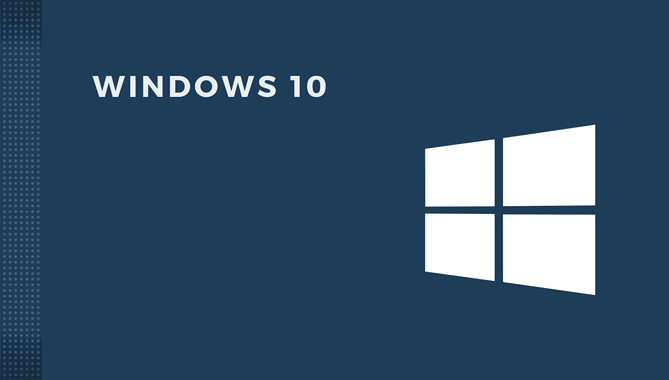
Несколько способов обновить Windows 10 до версии 22H2 (2022 Update). Новое обновление принесло достаточно изменений чтобы пользователи выявили желание обновится и продолжить работу компьютера с новейшей сборкой операционной
Источник: tunecom.ru
Как обновить Windows 10 до Windows 11

В этой статье, друзья, рассмотрим, как обновить Windows 10 до Windows 11. 5 октября 2021 года состоялся официальный выпуск Windows 11. И те, у кого компьютеры отвечают системным требованиям Windows 11, смогут обновиться до неё с Windows 10 или даже более старой версии с сохранением лицензии. Обновление до Windows 11 на отвечающих её требованиям компьютерах будет предлагаться через центр обновления Windows.
И будет предлагаться поэтапно: сначала для одних устройств, через некоторое время для других. Но если вы не будете в числе первых, ждать, возможно, придётся аж до середины 2022 года. Ждать своей очереди не обязательно, можно обновиться до Windows 11 прямо сейчас с помощью инструментов, выложенных на сайте компании Microsoft.
Это утилита «Помощник по установке Windows 11» и непосредственно установочный ISO-образ Windows 11. Давайте рассмотрим процесс обновления с помощью этих инструментов. Также поговорим о том, как обновить Windows 10 до инсайдерской Windows 11. И ещё затронем тему, как обновить Windows 10 до Windows 11 на не соответствующих требованиям последней компьютерах.
↑ Как обновить Windows 10 до Windows 11
↑ Основные моменты

Итак, друзья, Windows 11. Чтобы понять, нужна ли она вам, о её концепте, идее, дизайне и новшествах смотрите в комплексном обзоре Windows 11 и статье об официальной презентации операционной системы. Также смотрите материалы сайта, посвящённые отдельным возможностям 11-й Windows. Самой же яркой её особенностью является то, что её невозможно установить на компьютеры, которые не отвечают её системным требованиям – жёстким и технически неоправданным. Если у нас на компьютере не соответствует хотя бы один из принципиально значимых для установки и обновления до Windows 11 компонентов, т.е. нет совместимого процессора, оперативной памяти 4 Гб, места на диске С 64 Гб, BIOS UEFI, Secure Boot и модуля безопасности TPM 2.0, не сможем установить новую систему или обновиться до неё, используя официальные способы.
- Как установить Windows 11 без TPM 2.0, Secure Boot и UEFI,
- Как обновиться до Windows 11 на не отвечающих системным требованиям компьютерах.
Ниже мы будем рассматривать официальные способы обновления до Windows 11, которые подходят только для отвечающих её требованиям компьютеров.
При любом раскладе мы переносим лицензию на Windows 11 — хоть обновившись до неё с Windows 10, хоть накатив с нуля. При установке Windows 11 с нуля нужно просто активировать её ключом от Windows 10, 8.1 или 7. Это работает пока что, как будет дальше неизвестно.
Важно: друзья, обновить Windows 10 до Windows 11 можно только при условии, что вы используете обычную Windows 10 с современным жизненным циклом, т.е. если у вас установлена, например, актуальная на данный момент версия 21H1.
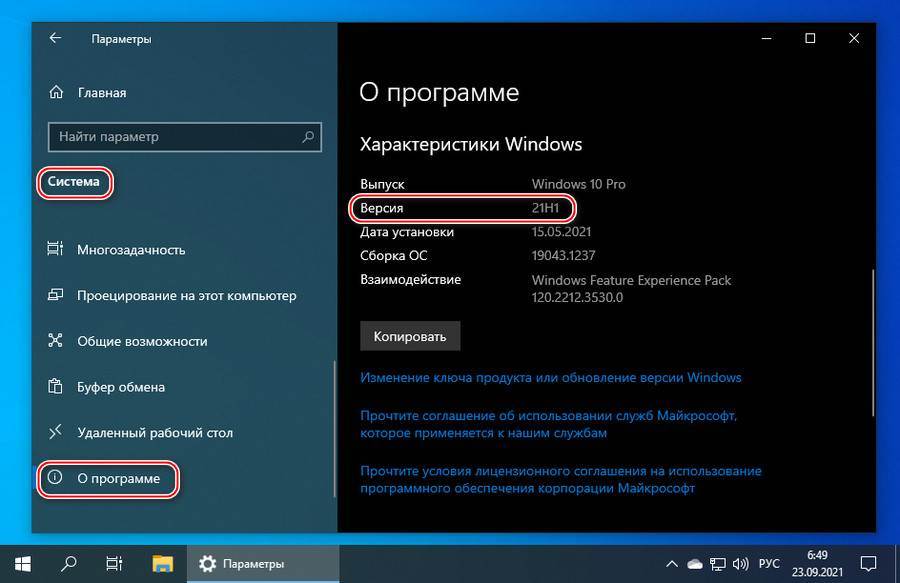
Вы не сможете до Windows 11 обновить Windows 10 с долгосрочным обслуживанием LTSB и LTSC. И также вы не сможете обновить 32-разрядную Windows 10, ибо Windows 11 – только 64-разрядная.
↑ Центр обновления Windows
Друзья, первым делом можете зайти в центр обновления Windows 10, а это системное приложение «Параметры», раздел «Обновление и безопасность», подраздел «Центр обновления Windows». Запустите проверку обновлений и посмотрите, не прилетело ли вам обновление до Windows 11. Если прилетело, жмите «Загрузить и установить».
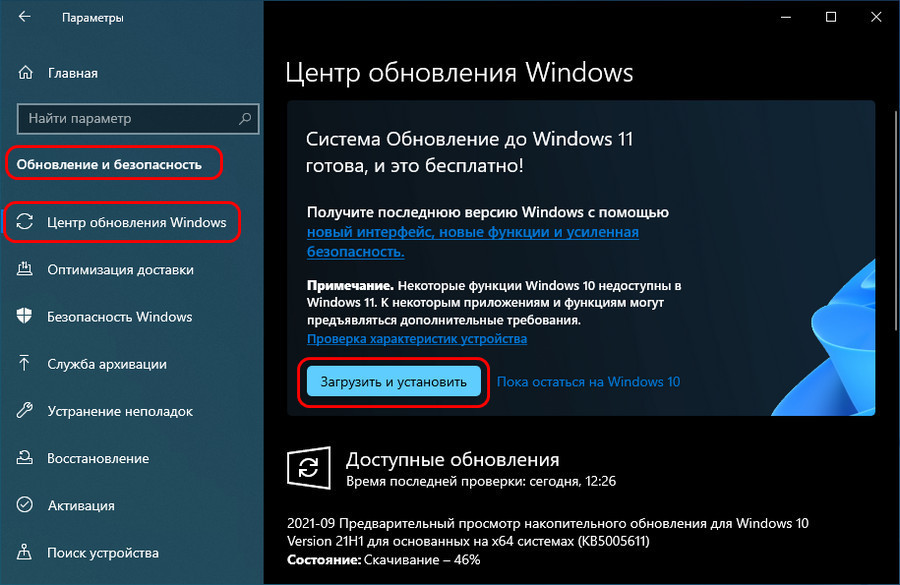
Далее обновление в фоне загрузится и установится, и операционная система, когда надо будет, сама попросит вас перезагрузиться для доустановки обновления. Если обновление до Windows 11 вам не прилетело, давайте получим его сами.
↑ Утилита «Помощник по установке Windows 11»
Приоритетный способ обновления Windows 10 до Windows 11 – утилита «Помощник по установке Windows 11» (Windows11 Installation Assistant). Кто обновлялся до Windows 10 с помощью утилиты «Помощник по обновлению Windows 10» (Windows 10 Update Assistant) не обнаружит в процессе обновления ничего нового, это одна и та же утилита, только с несколько отличными названиями. Утилита «Помощник по установке Windows 11» является официальным способом обновления до Windows 11. Скачать утилиту можно на сайте Microsoft, на странице загрузки Windows 11 .
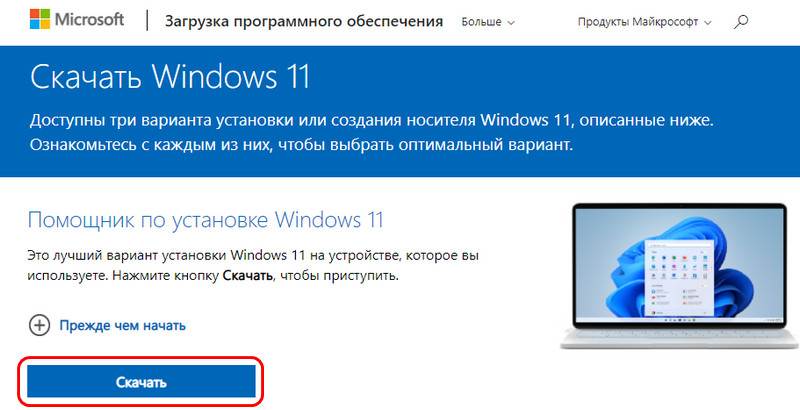
Качаем, запускаем, жмём «Принять и установить».
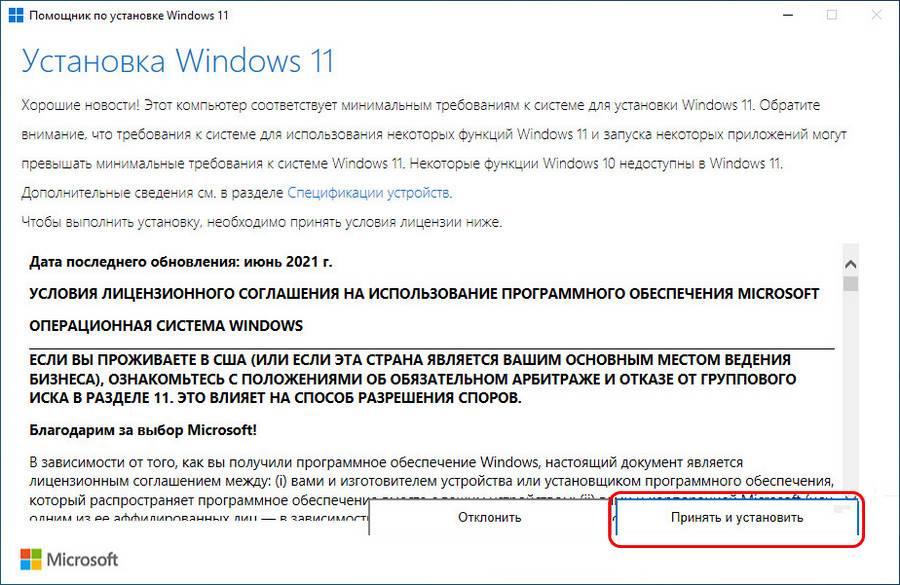
Ожидаем, пока утилита загрузит необходимые для обновления файлы, проверит всё и установит обновления. Всё это время можно свободно пользоваться компьютером, собственно, в фоновой установке обновлений и заключается привлекательность именно этого способа обновления до Windows 11.
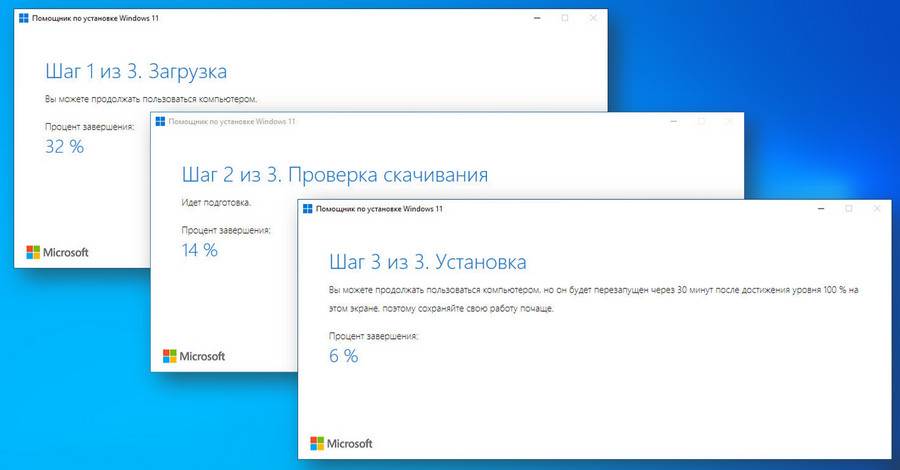
Далее утилита предложит перезагрузить компьютер.
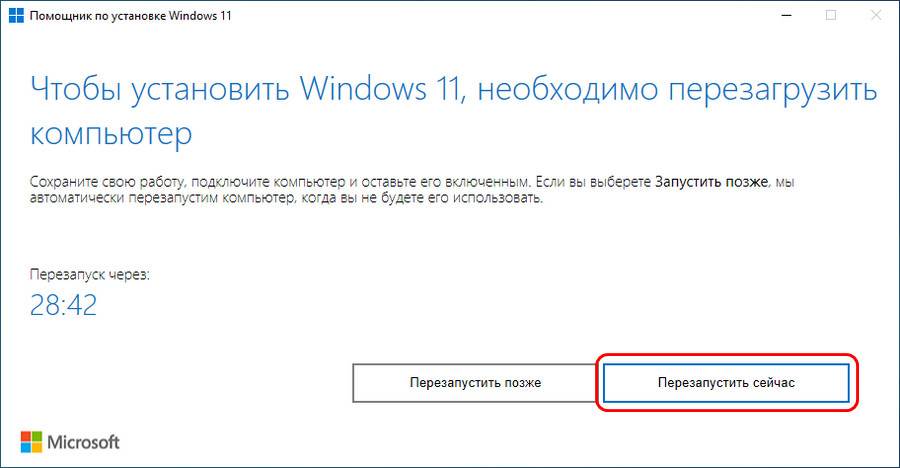
После чего будет работа с обновлениями в предзагрузочном режиме и настройка обновлённой операционной системы.

И всё – после запуска компьютера нас будет уже встречать Windows 11.
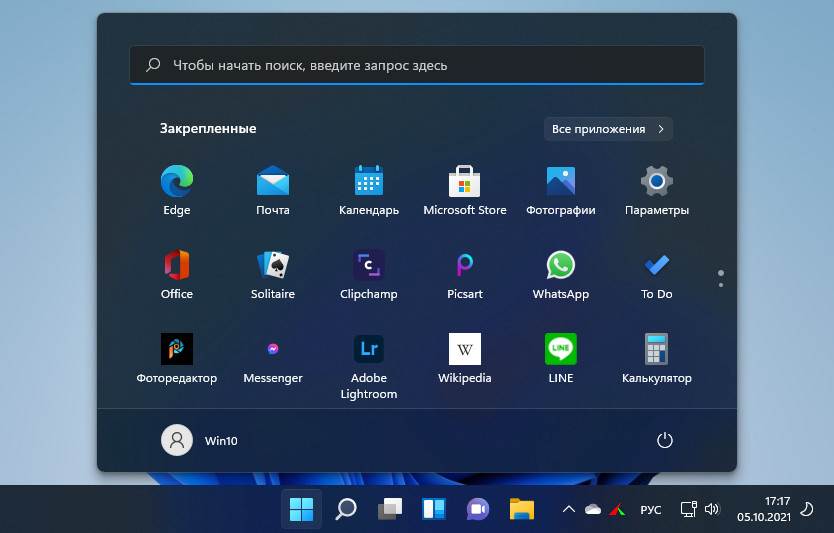
↑ ISO-образ установки Windows 11
Другой официальный способ, как обновить Windows 10 до 11 – использование установочного ISO последней, скачанного на сайте Microsoft. Способ примечателен тем, что у процесса обновления будет заранее скачанный на диске компьютера образ с нужными для обновления файлами. И процессу не нужно будет тянуть эти файлы с Интернета и складировать их на диске С. Для скачивания установочного ISO идём на сайт Microsoft, на ту же страницу загрузки Windows 11 . Скачанный образ двойным кликом открываем для отображения в проводнике. Запускаем файл «setup».
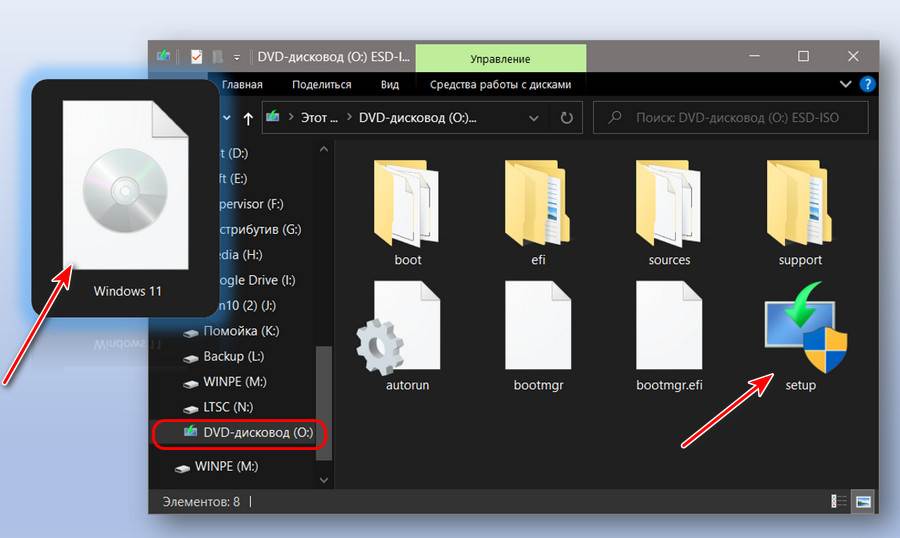
Жмём «Далее» в окне запустившейся программы установки.
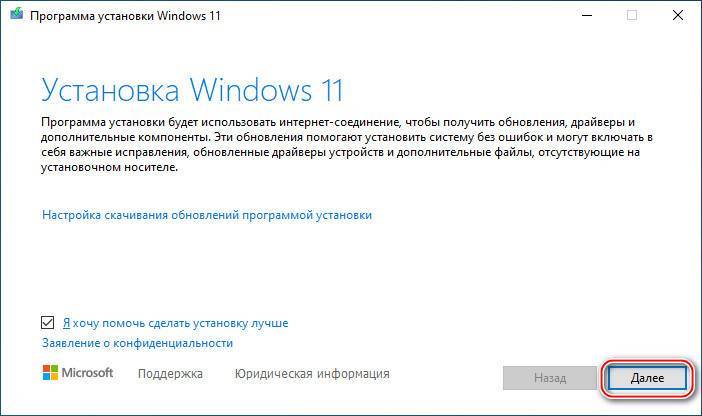
Принимаем условия лицензии.
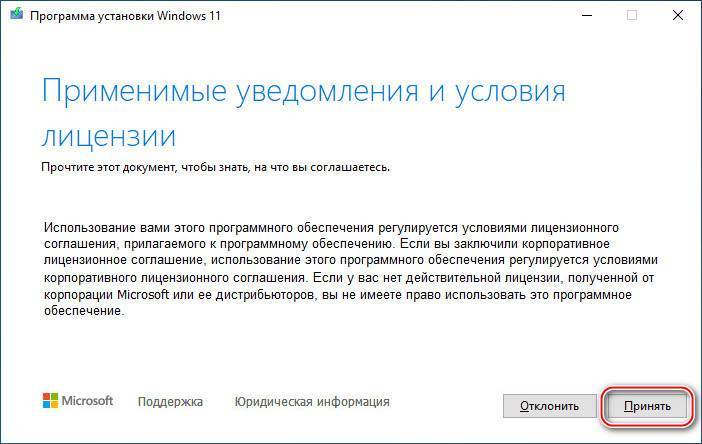
Компьютер будет проверен на предмет соответствия системными требованиям Windows 11. И если всё будет соответствовать, увидим этап запуска обновления. Жмём «Установить».
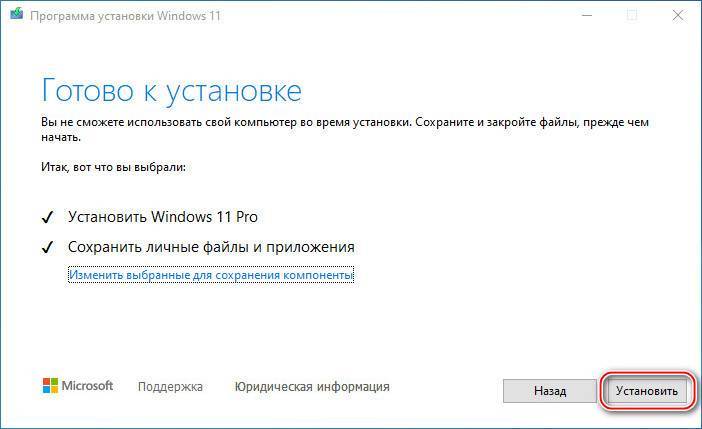
Далее будем наблюдать, как происходит установка обновлений Windows 11. Работать с компьютером при этом не сможем.
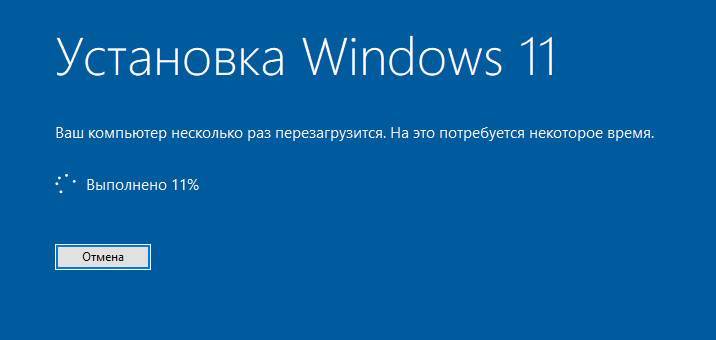
Затем обновление будет ещё внедряться после перезагрузки компьютера.
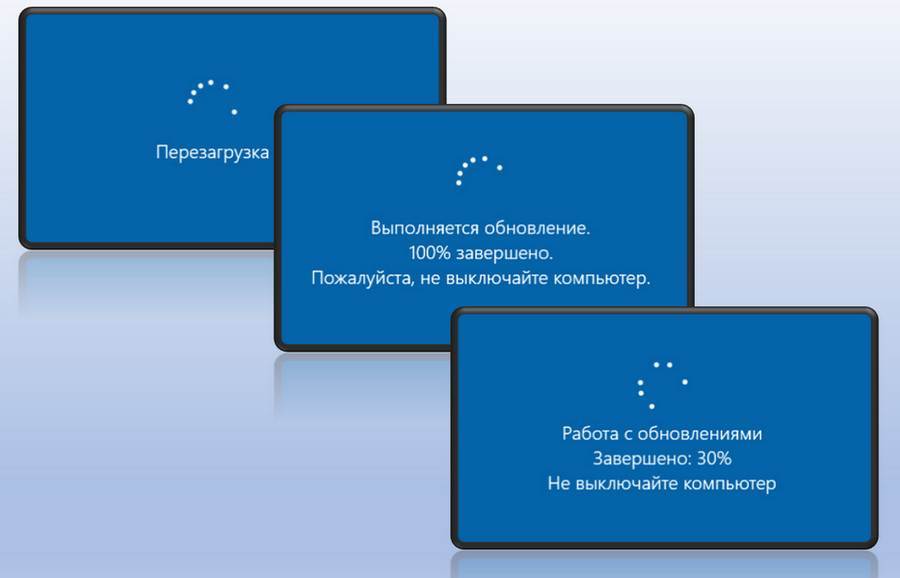
Потом пойдут заключительные этапы обновления.

И всё – обновимся до Windows 11.
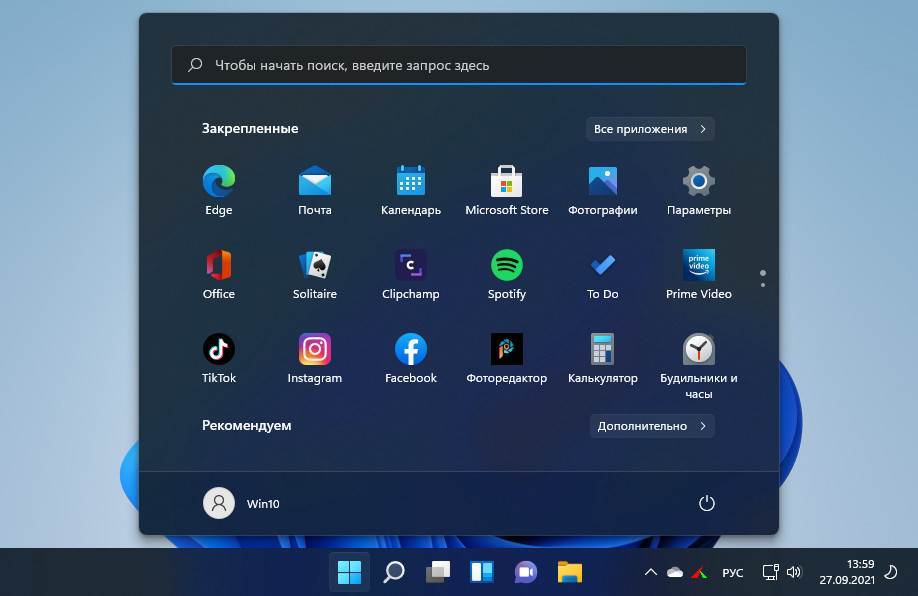
↑ Обновление до Windows 11 Insider
Друзья, Windows 11 – это новый объект интереса компании Microsoft, на который она сместила своё пристальное внимание, убрав его с Windows 10. Windows 11 будет активно развиваться и получать новые функциональные возможности. Например, из заявленного на презентации Windows 11 в её финальном релизе мы не получили нативную поддержку Android-приложений, поскольку это планируется на следующий год.
Другой пример — компания взяла курс на переделку штатных приложений под современный формат. Если вам интересно в числе первых тестировать новые наработки Windows 11, вы можете обновиться до неё с Windows 10 в рамках инсайдерской программы тестирования Windows 11 Insider. Участие в программе и обновление до Windows 11 Insider возможно только на отвечающих требованиям операционной системы компьютерах.
Для подключения к Windows Insider в системном приложении «Параметры» Windows 10 необходимо включить по пути «Конфиденциальность → Диагностика и отзывы» необязательные диагностические данные.
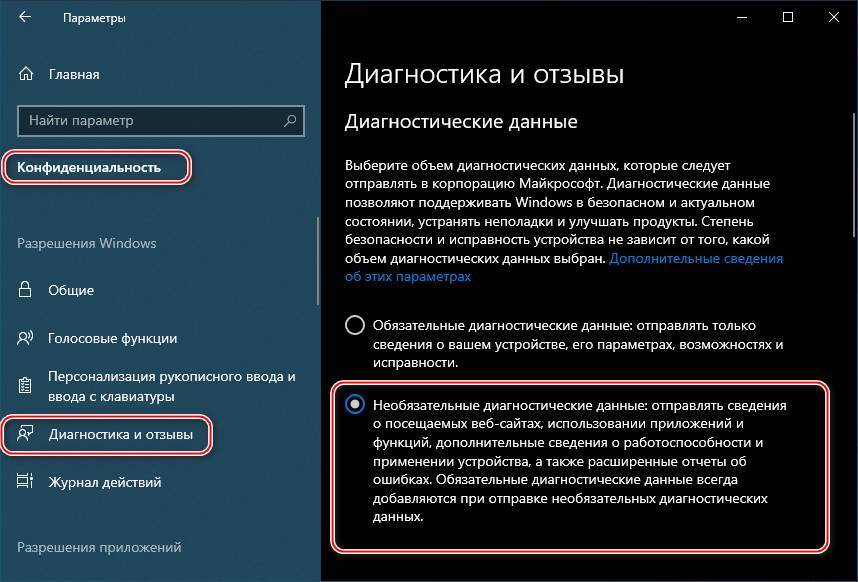
И на всякий случай включите ниже улучшение ввода и персонализированные возможности.
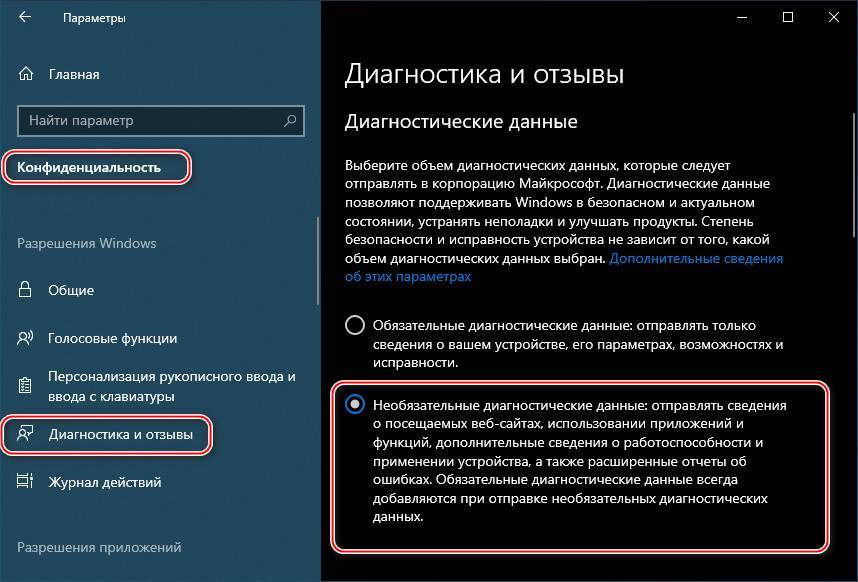
Далее в системных параметрах идём по пути «Обновление и безопасность → Программа предварительной оценки Windows». Жмём «Начать».
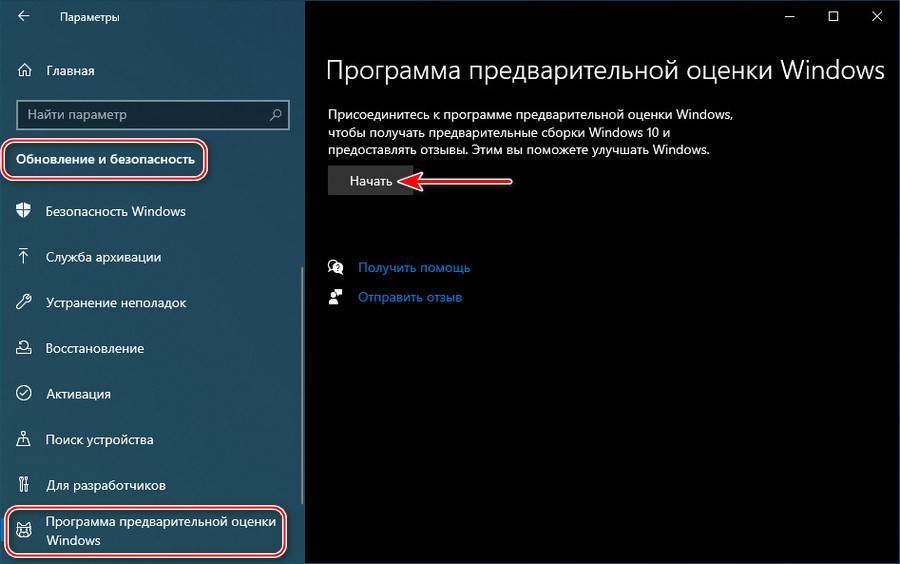
Подключаем учётную запись Microsoft.
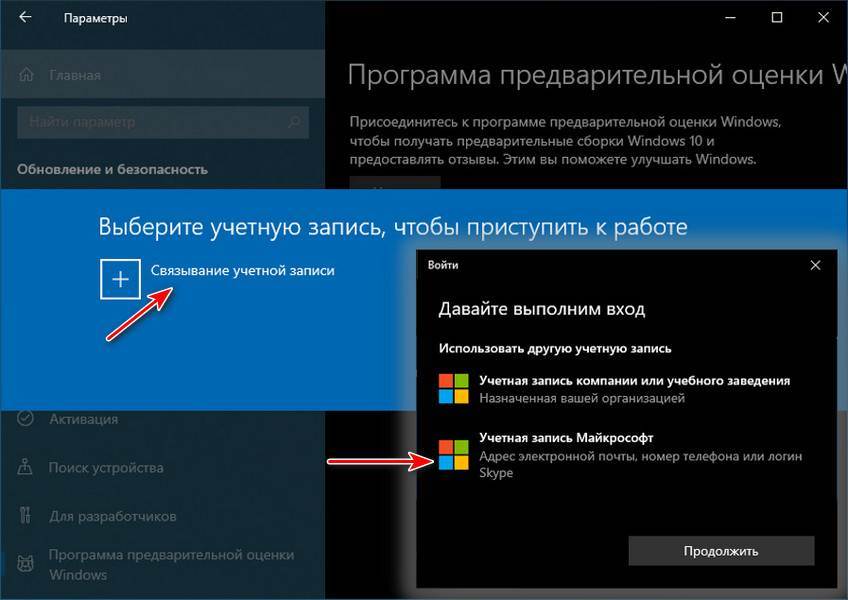
Авторизуемся в ней. Если вы ещё не зарегистрированы в программе Windows Insider, кликайте «Регистрация».
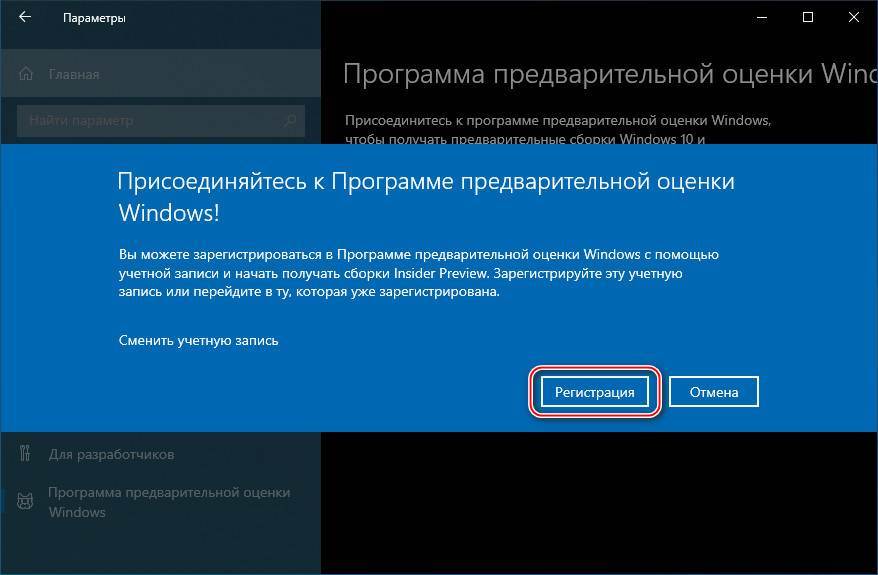
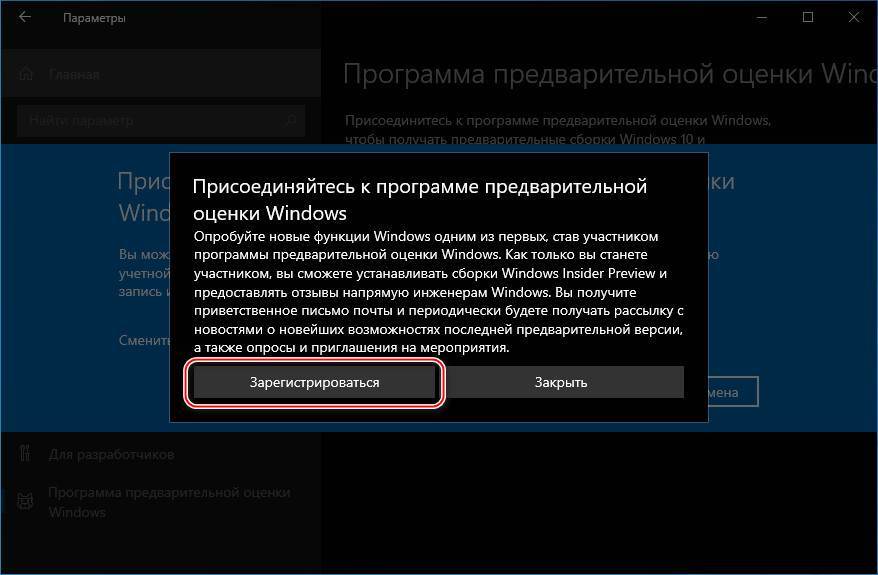
Соглашаемся со всем, что от нас требуется, жмём «Отправить».
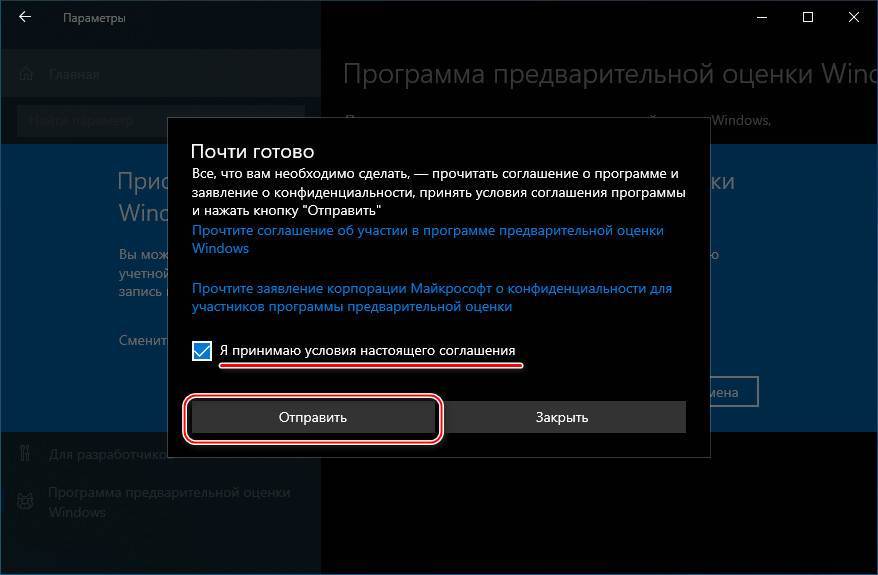
После регистрации в программе Windows Insider нам станут доступны каналы, на которых поставляются сборки на разных стадиях тестирования: ранний канал разработки Dev, более отлаженный Beta и самый отлаженный Release Preview, канал предварительного выпуска. Выбирайте, что вам нужно. Мы же выберем Release Preview, чтобы и операционная система была более-менее вытестированной, и чтобы раньше других быть в курсе новинок. Выбираем и жмём «Подтвердить».
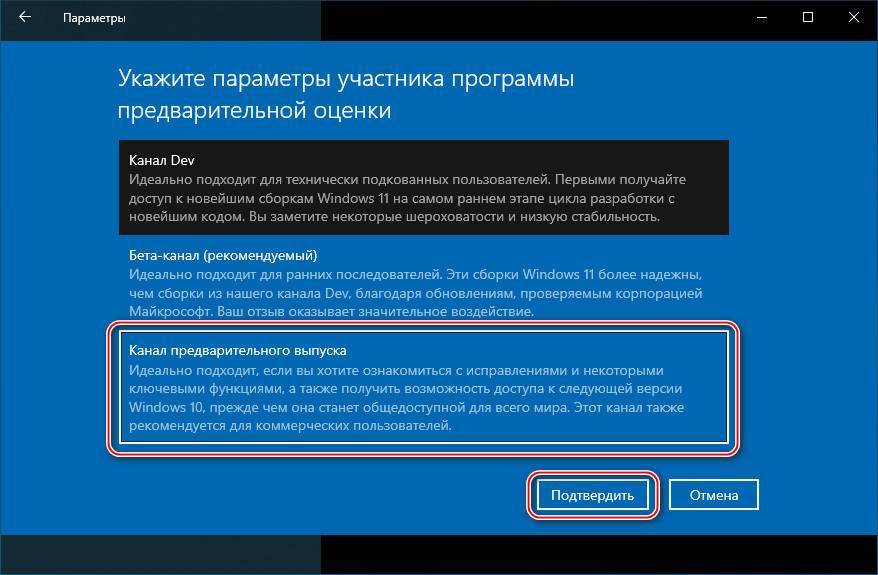
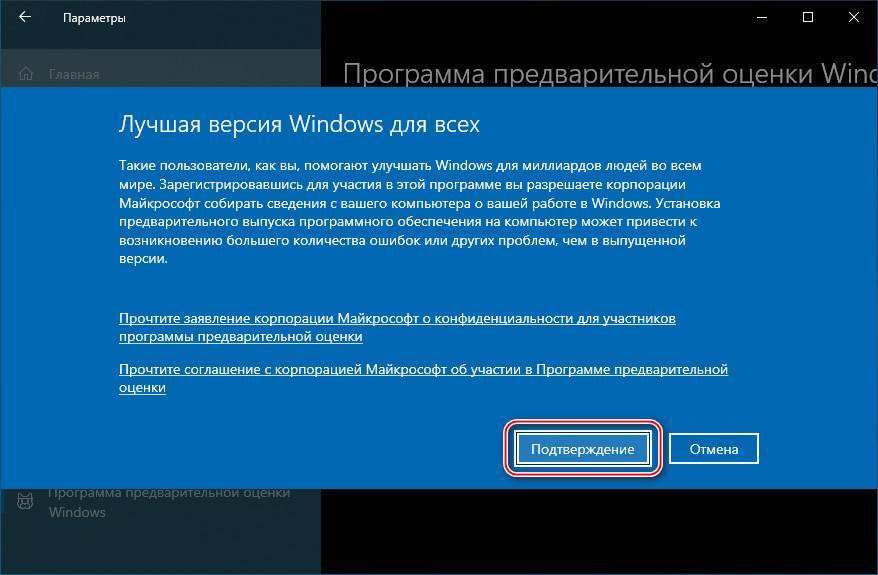
И – «Перезапустить сейчас».
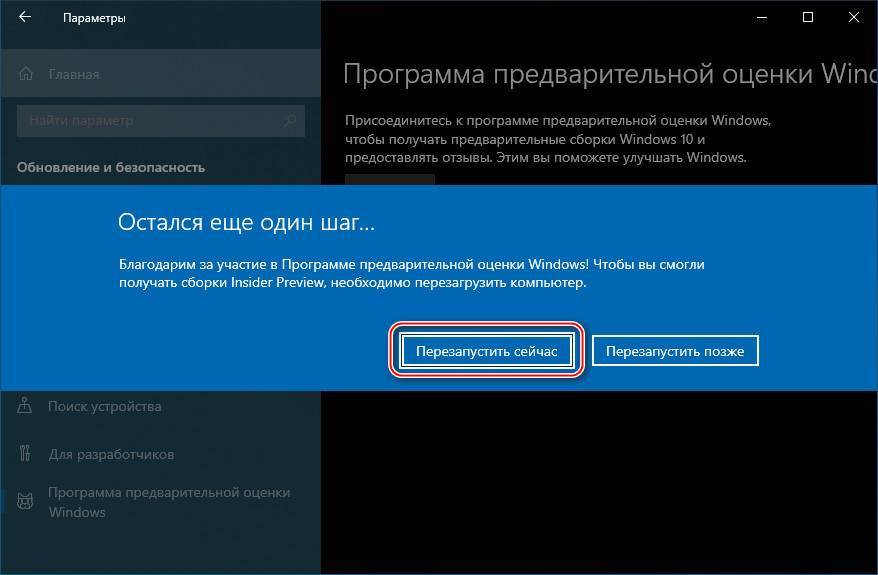
Перезагружаемся и ловим в центре обновления (в приложении «Параметры» по пути «Обновление и безопасность → Центр обновления Windows») обновление до инсайдерской Windows 11. Жмём «Загрузить и установить».
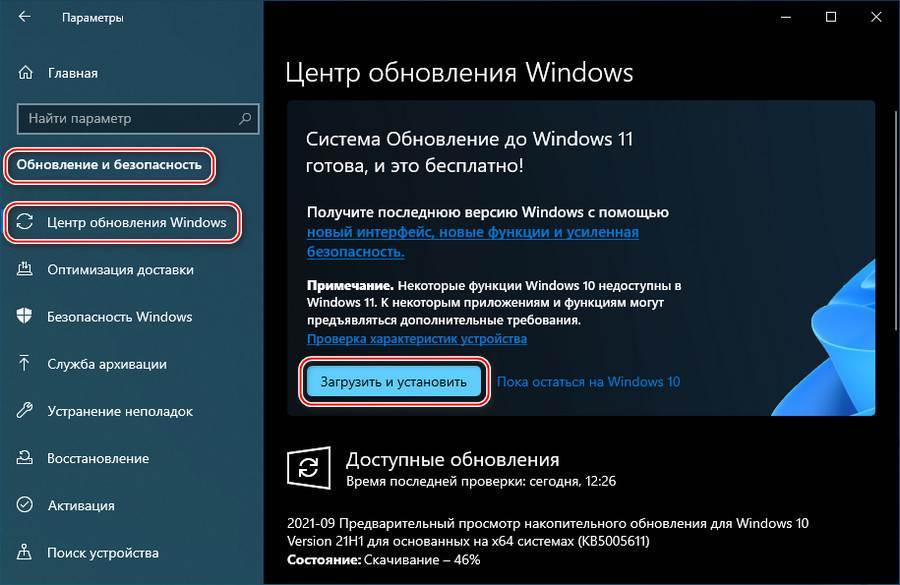
Принимаем лицензионные условия.
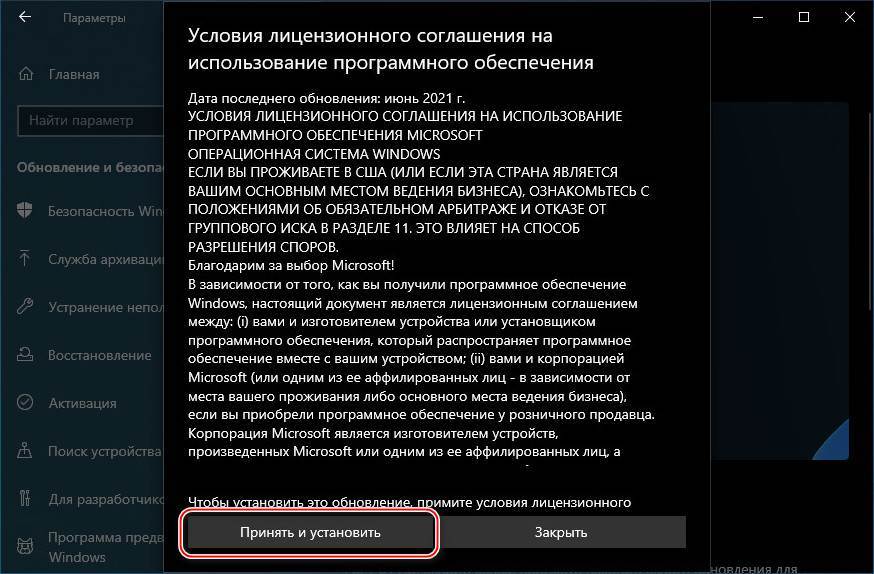
Обновление до Windows 11 загрузится и установится, прогресс будем наблюдать в центре обновления.
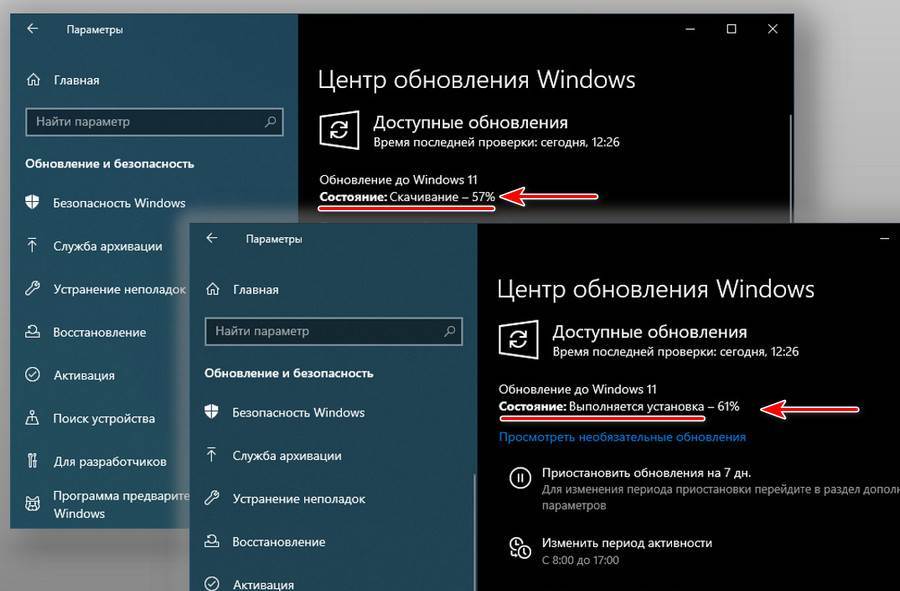
По итогу перезагружаемся.
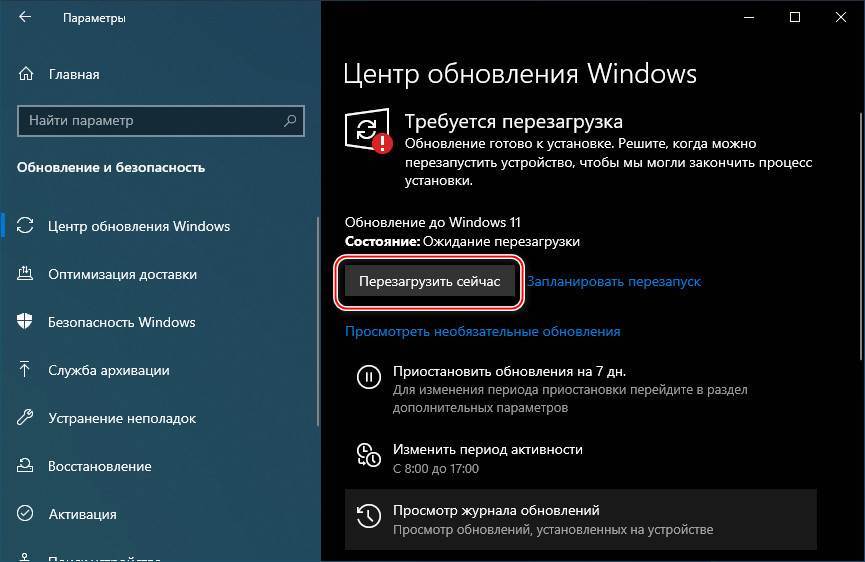
Далее у нас будут этапы доустановки обновлений в предзагрузочном режиме — такие же этапы, как при обновлении двумя предыдущими способами в случае обновления до стабильной Windows 11. И в итоге компьютер обновится до инсайдерской Windows 11.
Примечание: друзья, вы также можете обновиться до инсайдерской Windows 11 так же, как и до стабильной Windows 11, с использованием установочного ISO. Только в этом случае нам нужен установочный ISO, соответственно, инсайдерской Windows 11. Его вы можете скачать на сайте Microsoft, на ресурсе Windows Insider . Для доступа к странице скачивания образов установки тестируемых в рамках инсайдерской программы операционных систем потребуется авторизоваться с помощью аккаунта Microsoft. И пройти несложные этапы регистрации в программе Windows Insider. После обновления до Windows 11 Insider в приложении «Параметры» идём по пути «Центр обновления → Программа предварительной оценки Windows».
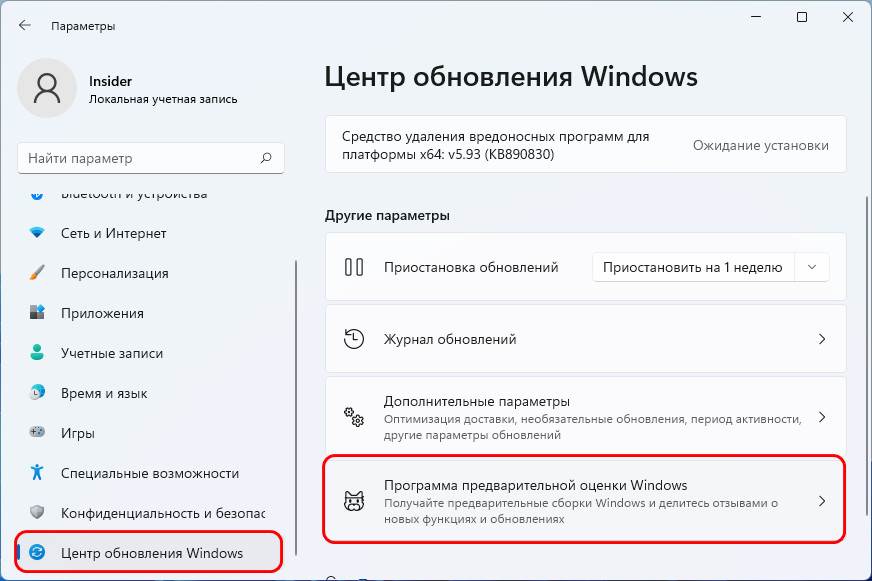
И подключаемся к программе Windows Insider.
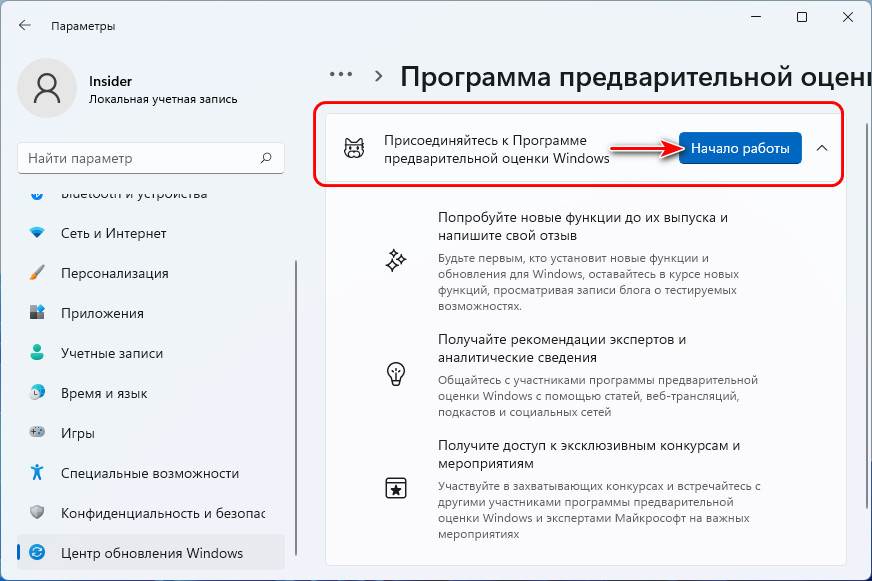
Вот это, друзья, как обновить Windows 10 до Windows 11.
Источник: remontcompa.ru